10 puikus "Windows 10" registro rinkinys, kurį galbūt nežinote
Kadangi "Windows 10" per ateinančius kelerius metus padidins didesnę rinkos dalį, galite būti tikri, kad bus daugybė būdų, kaip tinkinti arba įregistruoti registrą! Vaizdinių ir "under-the-hood" pakeitimų aikštelė gali būti atliekama tik per registrą.
Šiame straipsnyje aš parodysiu jums dešimt puikių registro pataisymų, kuriuos galite naudoti, kad tinkintumėte "Windows 10" diegimą. Aš tikiu, kad ateityje bus daug daugiau pritaikymų, todėl nedvejodami rašykite komentarą ir praneškite mums gerus, kuriuos rasite.
Akivaizdu, kad prieš pradėdami įsitikinkite, kad atlikote "Windows" ir jūsų registro atsarginę kopiją.
Konfigūruoti darbalaukio meniu
Vienas gražus registro įsilaužimas prideda savo spartieji klavišai dešiniuoju pelės mygtuku spustelėkite kontekstinį meniu. Pagal numatytuosius nustatymus, ten nėra daug, bet jei atsitiksite daug darbalaukyje, galite pridėti keletą nuorodų į mėgstamiausias programas.
Pirmiausia eikite į šį registro raktą:
Kompiuteris \ HKEY_CLASSES_ROOT \ Katalogas \ Background \ shell \
Dabar turite pridėti du raktus po apvalkalo raktu. Pirmasis turėtų būti pavadinimas, kurį norite naudoti sparčiuoju klavišu, o antrasis bus vadinamas komandą . Viršuje aš sukūriau vieną vadinamą " Notepad" ir tada sukūriau komandą po "Notepad". Galiausiai, dukart spustelėkite mygtuką Numatytasis dešinėje pusėje ir pakeiskite vertę, pvz., Notepad.exe.
Dabar, kai dešiniuoju pelės klavišu spustelėsite ant darbalaukio, pamatysite "Notepad" ir spustelėkite, kad atidarytumėte "Notepad"! Malonu!
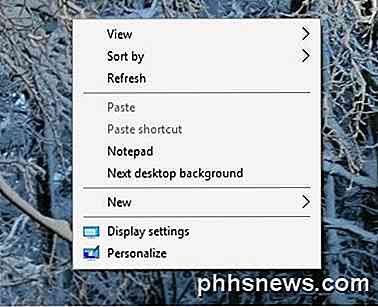
Darbalaukio piktogramos tarpas
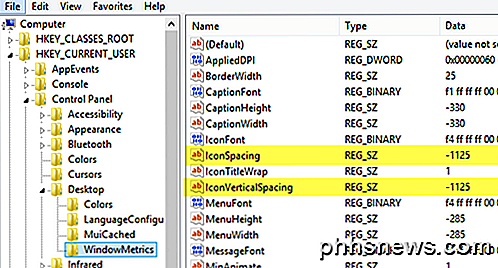
Ačiū, kad "Microsoft" atsikratė galimybės tinkinti mūsų darbalaukį! Kas anksčiau buvo toks lengvas, dabar yra registro įsilaužimas! Norėdami pakeisti darbalaukio piktogramų atstumą (horizontalią ir vertikalią), turite redaguoti dvi reikšmes registre. Peržiūrėkite mūsų ankstesnį pranešimą žemiau.
Pakeiskite darbalaukio piktogramos tarpą "Windows 10"
Paspauskite "Paskutinis aktyvus langas"
Tai turbūt yra vienas iš mano mėgstamiausių mažų "Windows 10" hackų. Ar kada nors turėjote keletą tos pačios programos langų, pavyzdžiui, "Word" arba "Excel", ir tada turėjote spustelėti kitą programą, pvz., "Chrome"?
Tačiau, kai spustelėsite užduočių juostos piktogramą, kad grįžtumėte į "Word" arba "Excel", vietoj to, kad priartintumėte tiesiai prie anksčiau buvusio lango, tai tik parodo jums mažą visų langų miniatiūrą. Su šiuo įsilaužimu, kai spustelėsite programos piktogramą, kurioje yra keli atvirieji egzemplioriai, ji pateks tiesiai į paskutinį aktyvųjį langą.
Žinoma, galite tiesiog paspausti ALT + TAB klavišų kombinaciją, tačiau tai naudinga, jei visada galų gale naudosite pelę, o ne klaviatūrą. Eikite į šį raktą:
HKEY_CURRENT_USER \ SOFTWARE \ Microsoft \ Windows \ CurrentVersion \ Explorer \ Advanced
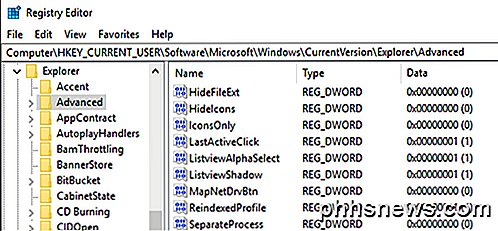
Eik į priekį ir sukurkite naują 32 bitų "Dword" pavadinimą LastActiveClick ir suteikite jam 1 vertę.
Išjungti vartotojo abonemento valdymą
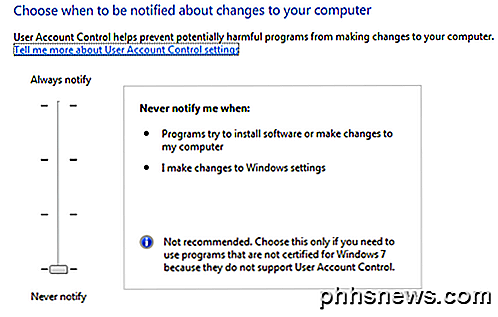
Naudotojo abonemento valdymas yra kitoks "Windows 10" bevizis, kurio negalite visiškai išjungti per tradicinę GUI sąsają, kurią matote aukščiau. Kad iš tikrųjų jį išjungtumėte, turite eiti į registrą arba redaguoti vietinę saugumo politiką. Tačiau yra keletas netikėtų pasekmių "UAC" išjungimui "Windows 10", kurį galite viską perskaityti žemiau.
OTT paaiškina - UAC (Vartotojo abonemento valdymas) sistemoje "Windows 10"
Patvirtinkite failo trynimo dialogą
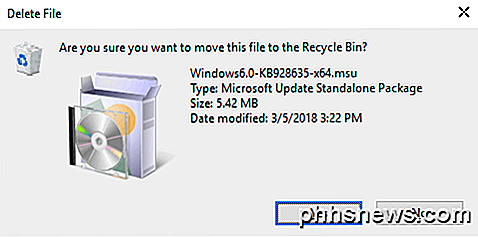
Kitas trūkstamas "Windows 10" funkcijos yra dialogo patvirtinimo failo ištrynimas, apie kurį visi taip supratau. Aš niekada to nepastebėjau, bet kai aš pirmą kartą ištryniau failą sistemoje "Windows 10", buvau šokas, kad failas tiesiog eina tiesiai į šiukšlinę. Aš tikrai įsitikinsiu, kad galiausiai su jais susidursiu, bet jei tikrai norėsite tai grįžti, štai kaip tai sugrąžinti. Eikite į šį registro raktą:
HKEY_CURRENT_USER \ Software \ Microsoft \ Windows \ CurrentVersion \ Policies \
Eikite į priekį ir sukurkite naują raktą, esantį Politikoje vadinama " Explorer" . Tada sukurkite naują DWORD reikšmę ir suteikite jai " ConfirmFileDelete" pavadinimą. Pakeiskite vertę 1, jei norite pašalinti failo dialogą ir 0, jei nenorite jo. Saldus!
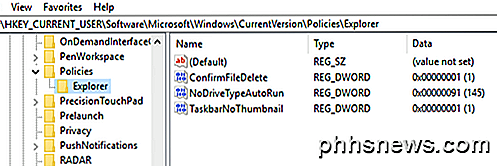
Registruotas savininkas
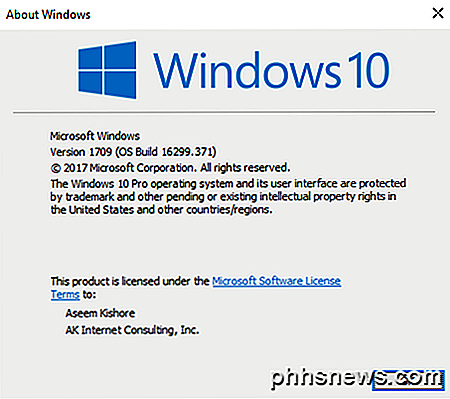
Nors tai yra tiek senas, tiek ir nenaudingas, vis tiek manau, kad turiu galimybę pakeisti registruotą savininką sistemoje "Windows" bet man patinka. Negalima paklausti, kodėl, tai yra tik keista geek dalykas nuo pat pradžių "Windows". Laimei, "Microsoft" vis dar turi reikšmę, saugomą registro raktą, kurį galite keisti į bet kurią, ko jums patinka.
HKEY_LOCAL_MACHINE \ SOFTWARE \ Microsoft \ Windows NT \ CurrentVersion
Pagal "CurrentVersion" tiesiog suraskite " RegisteredOwner" ir pakeiskite jį. Taip pat atkreipkite dėmesį, kad yra RegisteredOrganization, jūs galėtumėte iš tikrųjų įdiegti dvi tinklines eilutes apie "Windows" dialogo langą. Kaip jūs netgi galite pasiekti šį dialogą "Windows 10"? Spustelėkite Pradėti ir įveskite winver .
"Paint" darbalaukio versija
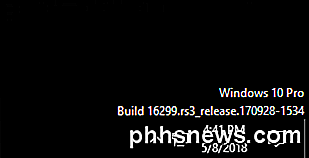
Jei naudojate kelias "Windows 10" kopijas keliuose kompiuteriuose ir virtualiose mašinose, pvz., Aš, malonu, kad "Windows" versija būtų automatiškai nudažyta į darbalaukį. "Windows 10" turi registro raktą, kuris leidžia automatiškai įtraukti jį į savo kompiuterį. Eikite į šį raktą:
HKEY_CURRENT_USER \ Valdymo skydas \ Desktop
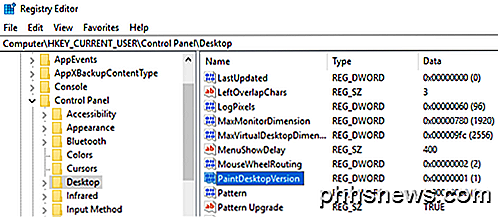
Raskite " PaintDesktopVersion" po klaviatūra Desktop ir pakeiskite vertę nuo 0 iki 1 . Kitą kartą prisijungdami pamatysite "Windows 10" versijos numerį ir jo kūrimo numerį, kaip parodyta aukščiau.
Pasienio plotis
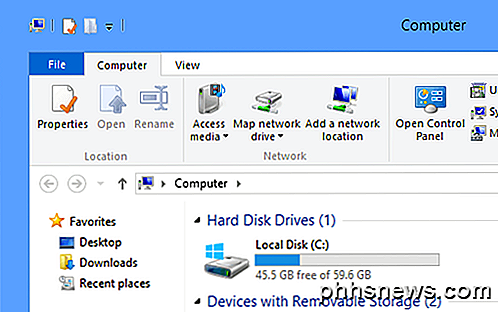
Jei jums nepatinka sienos dydis aplink visus jūsų langus darbalaukyje, jį galite pakeisti eidami į šį raktą:
HKEY_CURRENT_USER \ Valdymo skydas \ Desktop \ WindowMetrics
Raskite raktą, vadinamą BorderWidth, ir pakeiskite jį bet kuriai vertei nuo 0 iki 50 . Tai yra nevykdoma reikšmė -15, o tai yra keletas nepakartojamų numerių schemos, kurias "Microsoft" naudoja, kurių aš tikrai nesuprantu. Laimei, šį registro nustatymą galite naudoti tik nuo 0 iki 50, o ne netikrių neigiamų skaičių.
Gaukite "Windows 7" garso valdiklį
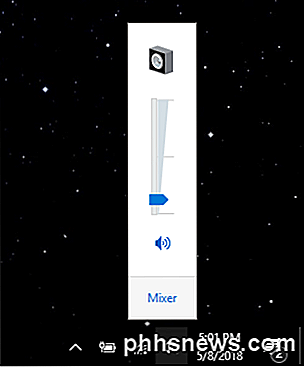
Jei nesate didelis naujojo horizontalaus garsumo valdiklio "Windows 10" gerbėjas, tada jums bus malonu žinoti, kad vėl galite gauti vertikalųjį, kaip ir "Windows 7". Eikite į šį raktą:
HKLM \ SOFTWARE \ Microsoft \ Windows NT \ CurrentVersion
Sukurkite naują raktą pagal dabartinę versiją, pavadintą MTCUVC tada sukurkite naują DWORD reikšmę MTCUVC viduje, vadinamą EnableMtcUvc . Palikite jį 0 reikšme.
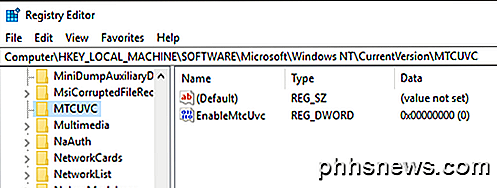
Išimkite "OneDrive" iš "Explorer"
Galiausiai, jei nenaudojate "OneDrive" savo debesies saugykloje, kokiu tikslu jis visada rodomi "Explorer"? Laimei, yra paprastas registro įsilaužimas, kuris jį lengvai pašalins iš Explorer.
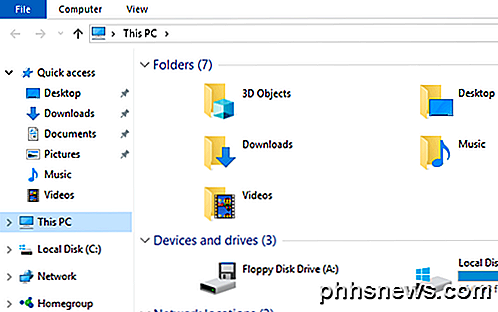
Eikite į šį raktą:
Kompiuteris \ HKEY_CLASSES_ROOT \ CLSID \ (018D5C66-4533-4307-9B53-224DE2ED1FE6)
Pakeiskite System.IsPinnedToNameSpaceTree reikšmę 0 ir paleiskite kompiuterį iš naujo. Viskas!
Jei naudojate "Windows 10" ir jaučiatės patogiai modifikuodami registrą, galite nemokamai žaisti naudodami anksčiau pateiktas parinktis ir pritaikyti "Windows 10" savo malonumui. Mėgautis!

Kaip pagerinti "Minecraft" pagrindinę mechaniką su "Big and Small" modemais
"Minecraft" yra puikus žaidimas, tačiau visada yra galimybių tobulėti. Šiandien mes pažvelgime į didelius ir mažus modusius, kad "Minecraft" naudotojų sąsają, biomus, kaimus ir dar daugiau galėtumėte patobulinti. " Mechanikos moderavimas Minecraft moddingo bendruomenė yra visai didžiulė ir jūs galite lengvai rasti visų modų.

Kaip suskaidyti, sujungti, pertvarkyti, pažymėti ir pasirašyti PDF failus "Windows" sistemoje
"Windows" neturi integruoto įrankio, pvz., "Mac OS X" peržiūros - tai net nėra su PDF spausdintuvu. Štai kaip galima suskaidyti, sujungti, pertvarkyti, pasirašyti ir įkelti PDF failus naudodami kuo mažiau nepatogios programinės įrangos. Jei kompiuteryje turite mokamą "Adobe Acrobat" versiją, tai gali tai padaryti - galite tai padaryti darbo kompiuteris.


 ">
">
